PotPlayer设置在线搜索并加载字幕功能的方法
时间:2023-09-11 16:52:34作者:极光下载站人气:226
很多小伙伴之所以喜欢使用PotPlayer播放器,就是因为PotPlayer中有许多实用的功能,能够帮助我们获得更好的视听体验。在使用PotPlayer播放器的过程中,有的小伙伴想要开启在线搜索并加载字幕的功能,这时我们只需要进入PotPlayer的参数选项页面,然后在拓展功能的下拉列表中打开“在线字幕搜索”选项,接着在右侧页面中就可以开启自动搜索功能,以及设置搜索完成后选择什么字幕了。有的小伙伴可能不清楚具体的操作方法,接下来小编就来和大家分享一下PotPlayer设置在线搜索并加载字幕功能的方法。
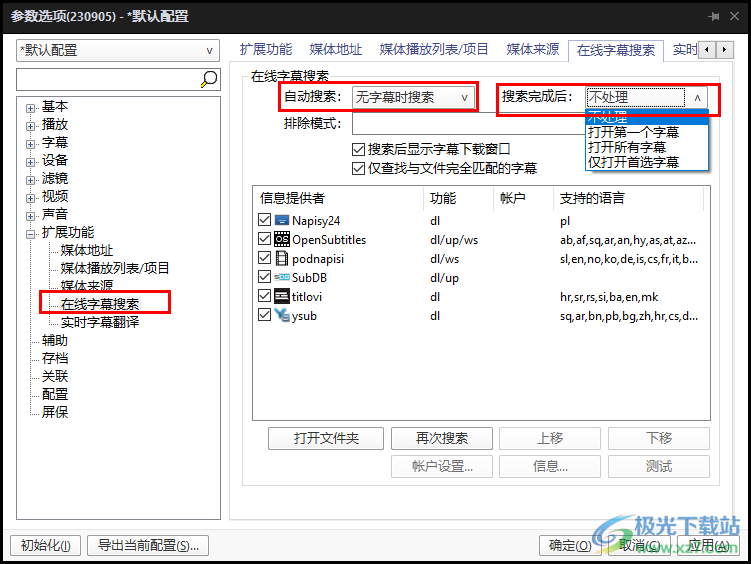
方法步骤
1、第一步,我们在电脑中打开PotPlayer软件,然后在软件页面中右键单击选择“选项”
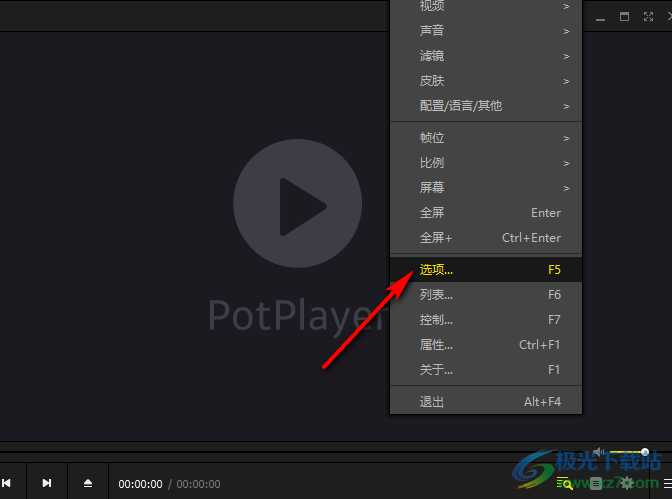
2、第二步,进入参数选项页面之后,我们在该页面中先点击打开“扩展功能”左侧的“+”图标
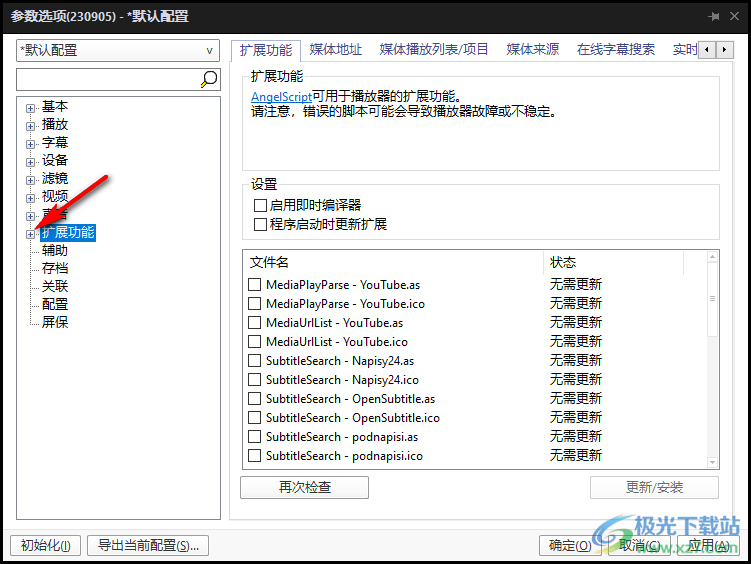
3、第三步,打开“+”图标之后,我们在下拉列表中找到并打开“在线字幕搜索”选项
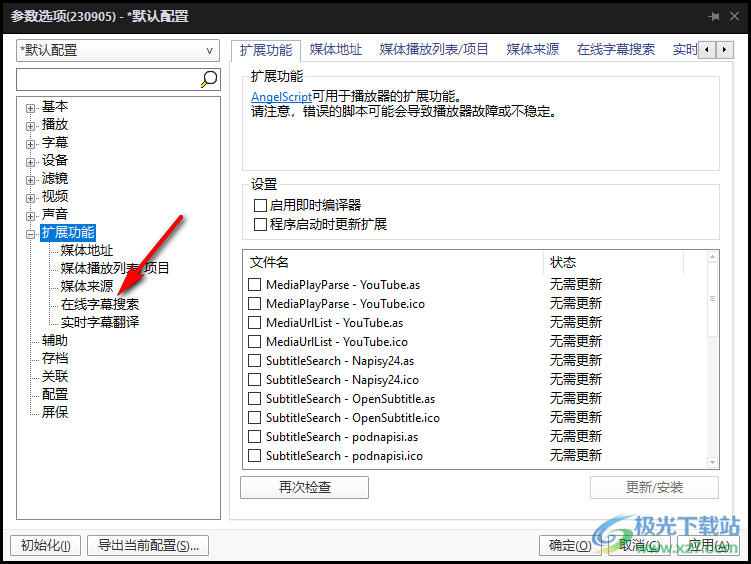
4、第四步,在“在线字幕搜索”页面中,我们先打开“自动搜索”选项,然后在下拉列表中选择是否使用自动搜索功能
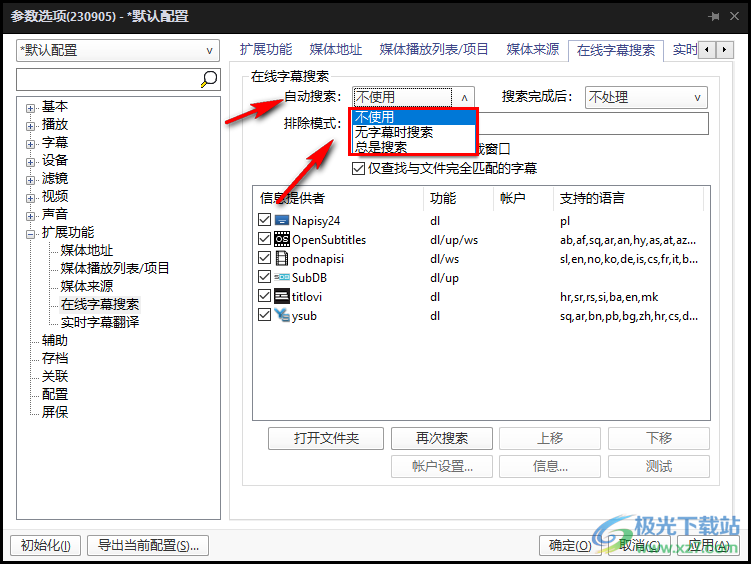
5、第五步,接着我们打开“搜索完成后”选项,然后在下拉列表中选择“打开第一个字幕”,或是“打开所有字幕”、“仅打开首选字幕”,最后我们点击应用和确定选项即可
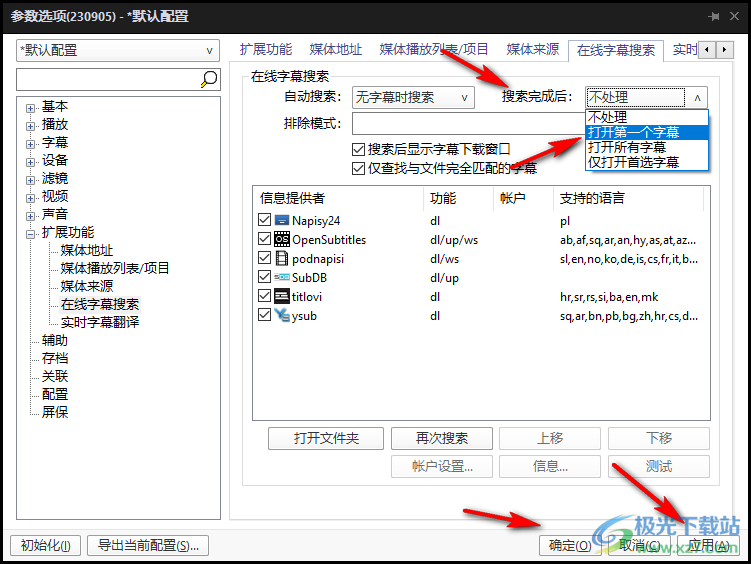
以上就是小编整理总结出的关于PotPlayer设置在线搜索并加载字幕功能的方法,我们进入PotPlayer的参数选项页面,然后在该页面中打开“扩展功能”下拉列表中的“在线字幕搜索”选项,最后在右侧页面中完成自动搜索和搜索完成后字幕的选择设置即可,感兴趣的小伙伴快去试试吧。

大小:37.2 MB版本:1.7.22259.0环境:WinAll, WinXP, Win7, Win10
- 进入下载
相关推荐
相关下载
热门阅览
- 1百度网盘分享密码暴力破解方法,怎么破解百度网盘加密链接
- 2keyshot6破解安装步骤-keyshot6破解安装教程
- 3apktool手机版使用教程-apktool使用方法
- 4mac版steam怎么设置中文 steam mac版设置中文教程
- 5抖音推荐怎么设置页面?抖音推荐界面重新设置教程
- 6电脑怎么开启VT 如何开启VT的详细教程!
- 7掌上英雄联盟怎么注销账号?掌上英雄联盟怎么退出登录
- 8rar文件怎么打开?如何打开rar格式文件
- 9掌上wegame怎么查别人战绩?掌上wegame怎么看别人英雄联盟战绩
- 10qq邮箱格式怎么写?qq邮箱格式是什么样的以及注册英文邮箱的方法
- 11怎么安装会声会影x7?会声会影x7安装教程
- 12Word文档中轻松实现两行对齐?word文档两行文字怎么对齐?
网友评论